Många tror att när en dator startar utför dåligt att det är dags att köpa en ny dator. Har hänga din stationära eller bärbara dator ofta på timglaset i flera minuter åt gången? Är långsam att ladda filer eller program, och tar det lång tid att starta upp? Även om du är väldigt noga med hur du använder datorn och aldrig hämta tveksamt material, under tiden är det oundvikligt att ditt system kommer att ackumuleras oönskade registerposter, fel, skräp och skräp. Här är hur man rengör datorn upp och få igång snabbare igen.
Steg
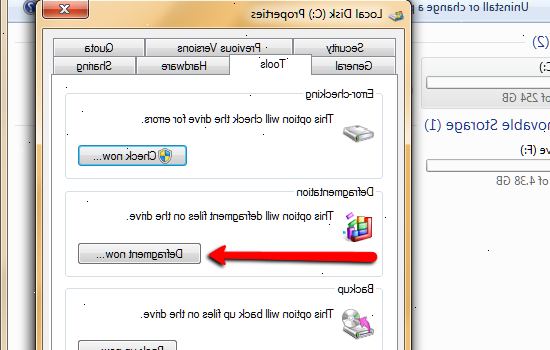
- 1Uppdatera ditt antivirusprogram och kör en fullständig genomsökning. Antivirusprogram skyddar dig från virus och andra filer misstänkta som kan spridas genom att öppna e-post. Den utför regelbundna systemet kontrollerar och upptäcker när utländska filer försöker infiltrera din dator.
- Norton och Kaspersky är de två fanbärarna i branschen, och kan ofta köpas för ca 15€.
- Använd inte Registry optimerare eller så kallade Clean Verktyg Reg. De flesta av dessa orsakar mer skada än nytta i framtiden med din dator.
- 2Rensa upp lite utrymme på hårddisken. Radera onödiga filer som datorn lagrar är ett snabbt och enkelt sätt att frigöra minne och förbättra prestanda. För att göra detta, komma Diskrensning i Windows och radera temporära filer på en Mac.
- För Windows XP, Windows 7 och Vista: Klicka på Start, Alla program, Tillbehör, klicka på Systemverktyg och sedan på Diskrensning. Om flera enheter är tillgängliga, kan du uppmanas att ange vilken enhet du vill rensa.
- För Mac: Gå till Program, klicka på Verktygsprogram ansökningar,>, och klicka på Kommandotolken. I Kommandotolken, skriv "sudo rm-fr / tmp / *" och tryck Enter. De temporära filer som har lämnats kvar på din dator kommer nu att raderas.
- 3Avinstallera onödiga program eller program du sällan använder. Dessa kan inkludera spel eller mediefiler som du eller dina barn aldrig använder, samt program som har blivit överflödiga eller föråldrade.
- För Windows: Följ Startmenyn Inställningar och sedan till Kontrollpanelen Inställningar>. Från denna skärm klickar du på Lägg till / ta bort program eller avinstallera ett program och avinstallera program som inte längre behövs.
- För Mac: Döda oönskade eller överflödiga program genom att släppa programfiler i Papperskorgen.
- Kom ihåg att tömma papperskorgen efter att ta bort dessa filer eftersom de är fortfarande på hårddisken och tar upp plats, ". Töm papperskorgen" bara högerklicka på ikonen och navigera till
- 4Ladda ner och installera ett spionprogram avlägsnande program. Spionprogram är en typ av skadlig programvara installeras på datorer som spårar viss information utan användarens vetskap. För både personlig integritet och hälsa på din dator, är det bäst att ta bort spionprogram och andra "malware".
- Du bör kunna ladda ner anti-spyware-program på din dator gratis. När du har hämtat, installera programmet och köra det, om du inte är en avancerad datoranvändare, läs instruktionerna.
- 5Defragmentera din hårddisk. Fragmentering är i grunden när datorns filer blir oorganiserad, skadar datorns förmåga att lägga ut data sekventiellt. Defragmentering är korrigeringen till denna process.
- För Windows: klicka på Min dator, klicka på Egenskaper och klicka sedan på fliken Verktyg. Från denna flik bara klicka på Defragmentera Verktyg> knappen och sedan köra programmet. Du kan ställa in så att datorn automatiskt defragmenterar vid bestämda intervaller.
- För Mac: Mac operativsystem sällan, om någonsin, behöver få sina diskutrymme defragmenteras.
- 6Kontrollera ditt RAM. RAM står för Random Access Memory. Dessa är datorns minneskretsar, eller hur den lagrar information. Om det inte finns tillräckligt av dem på datorn kommer att använda din hårddisk för att lagra mellanliggande resultat, men detta är en mycket långsammare process. Om detta händer, verkar datorn upptagen och är långsamt att skriva och läsa saker från din hårddisk. Du kan höra det, och lysdioden på själva datorn tänds.
- Högerklicka på ikonen Den här datorn, välj Egenskaper, sedan läsa vad som sägs på fliken "Allmänt". För Windows XP bör det vara 256 MB eller mer. Om det är mindre än 1024 MB då det kan vara problemet.
- Om RAM är det verkliga problemet, kommer din dator att vara långsam när du startar ett nytt program. Om din dator endast långsamt när du slår på datorn eller omstart, är det mer troligt att det är något annat problem.
- Innan du rusar ut för att få lite extra RAM i en dator butik, se till att du vet exakt vilken typ passar in i din dator, och övertyga dig själv om att det fortfarande finns tomma platser (inuti datorn) som kan användas för att sätta RAM i.
- För de flesta människor är det bäst att göra en dator verkstad som ansvarar för allt detta. Ta in datorn.
Tips
- Aldrig installera program som du inte tänker använda regelbundet.
- Var försiktig med vad du installerar, de flesta gratis nedladdningar från vissa platser kan komma med någon form av spyware / malware / grayware eller möjligen ett virus.
- Gör en insats för att defragmentera din dator varje vecka.
- För att försäkra säkert bredband internetsökning installera en brandvägg program (Microsoft har en inbyggd med XP) eller köpa en extern brandvägg router.
- Alltid prestera ett spionprogram och virus scan varje vecka om du gör minimal fil / program nedladdningar. Om du gör många nedladdningar varje vecka, då den föreslagna prestanda är dagligen.
Varningar
- När du avinstallerar program vara säker på att du inte behöver dem, vissa program behövs för driften av datorn.
- När du använder spyware borttagning program, se till att gå över instruktionerna noggrant. Eftersom detta program gör ändringar i registret kan du faktiskt göra datorn förformen värre än tidigare. Om du inte är en ivrig datoranvändare, bara rengör upptäckta objekt som visas i rött, eller konsultera en vän som vet om datorer.
